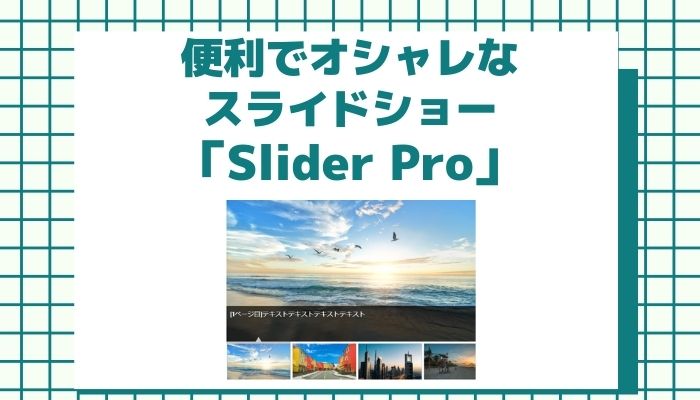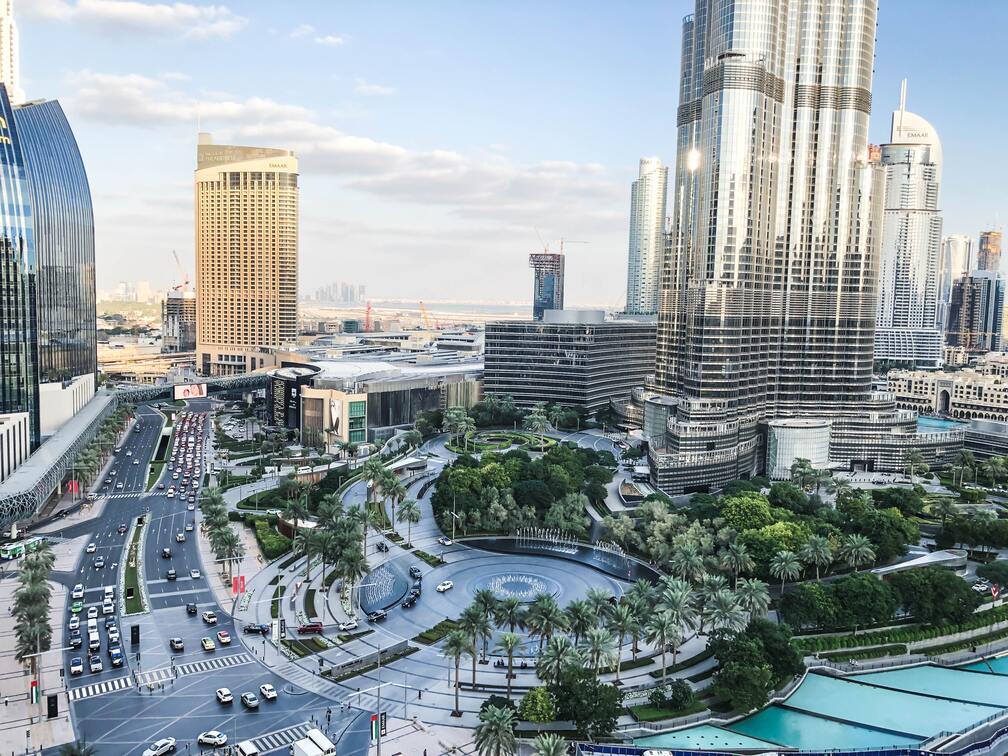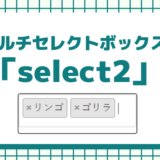・スマホ対応でフリック、スワイプで画像を切り替えられるスライダーがほしい
・ドラックで移動できるスライダーがほしい
・jQueryで簡単にできるおしゃれなスライダーがほしい
こんな人のためにこの記事を作ってみました!だいぶ昔からあるライブラリなので、今更感はありますが、大事なものは紹介していきます。
前置きは置いておいて、まずはサンプルをご覧ください!!
サンプル
空のhtmlファイル(demo.html等)を作成し、当ページのサンプルソースを貼り付けて、ブラウザで実行すると、すぐに動作確認できます!
サンプルソース
ライブラリは自分でダウンロードして読み込ませてください。(「公式からダウンロードしてね」の部分です)
<!DOCTYPE html>
<html lang="ja">
<head>
<meta charset="UTF-8"><title>デモ</title>
<!-- jQuery・bootstrapライブラリ読み込み -->
<script src="https://code.jquery.com/jquery-3.4.1.min.js"></script>
<script src="https://stackpath.bootstrapcdn.com/bootstrap/4.3.1/js/bootstrap.min.js" integrity="sha384-JjSmVgyd0p3pXB1rRibZUAYoIIy6OrQ6VrjIEaFf/nJGzIxFDsf4x0xIM+B07jRM" crossorigin="anonymous"></script>
<link rel="stylesheet" href="https://stackpath.bootstrapcdn.com/bootstrap/4.3.1/css/bootstrap.min.css" integrity="sha384-ggOyR0iXCbMQv3Xipma34MD+dH/1fQ784/j6cY/iJTQUOhcWr7x9JvoRxT2MZw1T" crossorigin="anonymous">
<!-- /jQuery・bootstrapライブラリ読み込み -->
<!-- 公式からダウンロードしてね -->
<script src="https://appsol-one.com/custom/sliderPro/jquery.sliderPro.min.js" type="text/javascript" defer=""></script>
<link rel="stylesheet" href="https://appsol-one.com/custom/sliderPro/slider-pro.css" type="text/css" >
<!-- /公式からダウンロードしてね -->
</head>
<body>
<!-- サムネイル付きスライドショー -->
<div id="slider-area" class="slider-pro">
<div class="sp-slides">
<div class="sp-slide">
<img class="" src="https://appsol-one.com/custom/00-img/y1.jpg" />
<p class="h5 sp-layer sp-black sp-padding"
data-position="bottomCenter" data-height="100px"
data-width="100%" data-show-transition="up" data-hide-transition="down">
[1ページ目]テキストテキストテキストテキスト
</p>
</div>
<div class="sp-slide">
<img class="" src="https://appsol-one.com/custom/00-img/y2.jpg" />
<p class="sp-layer sp-black sp-padding"
data-position="bottomCenter" data-height="100px"
data-width="100%" data-show-transition="up" data-hide-transition="down">
[2ページ目]テキストテキストテキストテキスト
</p>
</div>
<div class="sp-slide">
<img class="" src="https://appsol-one.com/custom/00-img/y3.jpg" />
<p class="sp-layer sp-black sp-padding"
data-position="bottomCenter" data-height="100px"
data-width="100%" data-show-transition="up" data-hide-transition="down">
[3ページ目]テキストテキストテキストテキスト
</p>
</div>
<div class="sp-slide">
<img class="" src="https://appsol-one.com/custom/00-img/y4.jpg" />
<p class="sp-layer sp-black sp-padding"
data-position="bottomCenter" data-height="100px"
data-width="100%" data-show-transition="up" data-hide-transition="down">
[4ページ目]テキストテキストテキストテキスト
</p>
</div>
<div class="sp-slide">
<img class="" src="https://appsol-one.com/custom/00-img/y5.jpg" />
<p class="sp-layer sp-black sp-padding"
data-position="bottomCenter" data-height="120px"
data-width="100%" data-show-transition="up" data-hide-transition="down">
[5ページ目]テキストテキストテキストテキスト
</p>
</div>
<div class="sp-slide">
<img class="" src="https://appsol-one.com/custom/00-img/y6.jpg" />
<p class="sp-layer sp-black sp-padding"
data-position="bottomCenter" data-height="100px"
data-width="100%" data-show-transition="up" data-hide-transition="down">
[6ページ目]テキストテキストテキストテキスト
</p>
</div>
</div><!--/ sp-slides-->
<div class="sp-thumbnails">
<div class="sp-thumbnail thumbnail-div" >
<img class="" src="https://appsol-one.com/custom/00-img/y1.jpg" />
</div>
<div class="sp-thumbnail thumbnail-div" >
<img class="" src="https://appsol-one.com/custom/00-img/y2.jpg" />
</div>
<div class="sp-thumbnail thumbnail-div" >
<img class="" src="https://appsol-one.com/custom/00-img/y3.jpg" />
</div>
<div class="sp-thumbnail thumbnail-div" >
<img class="" src="https://appsol-one.com/custom/00-img/y4.jpg" />
</div>
<div class="sp-thumbnail thumbnail-div" >
<img class="" src="https://appsol-one.com/custom/00-img/y5.jpg" />
</div>
<div class="sp-thumbnail thumbnail-div" >
<img class="" src="https://appsol-one.com/custom/00-img/y6.jpg" />
</div>
</div><!--/ thumb-h-->
</div>
<script type="text/javascript">
$(function(){
$('#slider-area').sliderPro({
width:800,//横幅
height:500,//横幅
buttons: false,//ナビゲーションボタン
autoScaleLayers: false,//キャプションの自動変形
waitForLayers: true,//キャプションのアニメーションが終了してからスライドするか
autoplay:false,//自動再生
thumbnailPointer: true,//アクティブなサムネイルにマークを付ける
thumbnailWidth: 180,//サムネイルの横幅
thumbnailHeight: 120,//サムネイルの縦幅
arrows: true,//左右の矢印
slideDistance:0,//スライド同士の距離
breakpoints: {
480: {
//表示方法を変えるサイズ
}
}
});
});
</script>
<style>
/*サムネイルのポインターの色を変える*/
.sp-bottom-thumbnails.sp-has-pointer .sp-selected-thumbnail:before,
.sp-right-thumbnails.sp-has-pointer .sp-selected-thumbnail:before {
border-color: #c7c7c7;
}
.sp-bottom-thumbnails.sp-has-pointer .sp-selected-thumbnail:after {
border-bottom: 13px solid #c7c7c7;
}
.sp-slide p{font-size:18px !important;}
i
.sp-previous-arrow:before, .sp-previous-arrow:after, .sp-next-arrow:before, .sp-next-arrow:after {background-color: #6d6666;}
.img-slider-pro{
max-width: 600px !important;
margin: 0 auto !important;
}
#slider-area .thumbnail-div{
width: 100%;
height: 80%;
text-align: center;
border: solid 1px #bbbbbb;
}
img{max-width:100%;}
</style>
</body>
</html>公式サイトはこちらです。
http://bqworks.com/slider-pro/
1、ライブラリをダウンロード
以下からライブラリを取得します。
https://github.com/bqworks/slider-pro/archive/master.zip
2、必要なライブラリを取得
ライブラリの中から、以下を抽出しましょう!
\sliderPro\slider-pro-master\dist\js\jquery.sliderPro.min.js
\sliderPro\slider-pro-master\dist\css\slider-pro.min.css
\sliderPro\slider-pro-master\dist\css\imagesフォルダ
3、ソース作成
\sliderPro\slider-pro-master\dist\js\jquery.sliderPro.min.js
\sliderPro\slider-pro-master\dist\css\slider-pro.min.css
この二つを読み込み、当ページのサンプルソースを使えば、完成です!
\sliderPro\slider-pro-master\dist\css\imagesフォルダは「slider-pro.min.css」と同じ階層に置いてください。
・レスポンシブ対応
・スマホのフリックでも画像変更可能
・ドラッグでも画像変更可能
・サムネイルと画像の連動が可能
・画像にもサムネイルにも文章を記載することが可能(キャプション可能)
・ライセンスはMITなので、商用利用可能です。
とにかくサクッと実装出来て、おしゃれでフリック・ドラッグ対応というところは強いです。
スライダー・スライドショーのライブラリはたくさんありますが、フリック・ドラッグに対応しているのはそこまで多くない印象です。
また、サムネイルと連動していたり、そのサムネイルも横での羅列だけでなく、縦方向での羅列表示にも対応しているところはすごいです。正直、脱帽です。
そして、一番驚きなのは、オプションの豊富さですね。
以下、一部ですが、本当にたくさんあります。幅や高さなどの基本的なところはもちろんありますし、シャッフルしたり、ループさせる/させないもオプションで決めることができます。なんて充実してるんでしょうか!
width
横幅を設定。数値や%で指定する。%の場合は’100%’といったようにシングルクォートをつける。初期値:500
height
高さを設定。設定の方法はwidthと同じ。初期値:300
responsive
レスポンシヴに対応する。初期値:true
aspectRatio
縦横の比率の設定。「-1」以外にするとスライダーの高さがアスペクト比を維持するための基準の数値となる。初期値:-1
imageScaleMode
画像のスケールモード。
‘cover’、’contain’、’exact’、’none’から指定する。初期値:’cover’
centerImage
画像を中央表示にする。初期値:true
autoHeight
スライダーの高さの自動調整。初期値:false
startSlide
何枚目のスライドからスタートするか。初期値:0
shuffle
スライドをシャッフルする。初期値:false
orientation
スライダーの動きを縦か横かに設定。’horizontal’または’vertical’で選択。
初期値:’horizontal’
forceSize
スライダーの幅を全幅もしくはブラウザ幅で固定する。’fullWidth’、’fullHeight’、’none’から選択。
初期値:’none’
loop
ループさせる。初期値:true
slideDistance
スライド間の距離。ピクセルで指定。初期値:10
slideAnimationDuration
各スライドのアニメーションに要する時間。初期値:700
heightAnimationDuration
高さのアニメーションに要する時間。初期値:700
visibleSize
表示しているスライドの前後のスライドを表示する。
初期値:’auto’
breakpoints
ブレイクポイントの設定。初期値:null
ライブラリは自分でダウンロードして読み込ませてください。(「公式からダウンロードしてね」の部分です)
<!-- 公式からダウンロードしてね -->
<script src="/custom/sliderPro/jquery.sliderPro.min.js" type="text/javascript" defer=""></script>
<link rel="stylesheet" href="/custom/sliderPro/slider-pro.css" type="text/css" >
<!-- /公式からダウンロードしてね -->
<script src="https://code.jquery.com/jquery-3.4.1.min.js"></script>
<div id="thumb-v" class="slider-pro">
<div class="sp-slides">
<div class="sp-slide">
<img class="" src="https://picsum.photos/800/700" />
</div>
<div class="sp-slide">
<img class="" src="https://picsum.photos/800/700" />
</div>
<div class="sp-slide">
<img class="" src="https://picsum.photos/800/700" />
</div>
<div class="sp-slide">
<img class="" src="https://picsum.photos/800/700" />
</div>
<div class="sp-slide">
<img class="" src="https://picsum.photos/800/700" />
</div>
<!--/ sp-slides--></div>
<div class="sp-thumbnails">
<img class="sp-thumbnail" src="https://picsum.photos/800/700" />
<img class="sp-thumbnail" src="https://picsum.photos/800/700" />
<img class="sp-thumbnail" src="https://picsum.photos/800/700" />
<img class="sp-thumbnail" src="https://picsum.photos/800/700" />
<img class="sp-thumbnail" src="https://picsum.photos/800/700" />
</div>
<!--/ thumb-v--></div>
<script type="text/javascript">
$(function(){
$('#thumb-v').sliderPro({
width: 600,//横幅
orientation: 'vertical',//スライドの方向
arrows: true,//左右の矢印
buttons: false,//ナビゲーションボタン
loop: false,//ループ
thumbnailsPosition: 'right',//サムネイルの位置
thumbnailPointer: true,//アクティブなサムネイルにマークを付ける
thumbnailWidth: 200,//サムネイルの横幅
thumbnailHeight: 80,//サムネイルの縦幅
});
});
</script>
<style>
/*サムネイルのポインターの色を変える*/
.sp-bottom-thumbnails.sp-has-pointer .sp-selected-thumbnail:before,
.sp-right-thumbnails.sp-has-pointer .sp-selected-thumbnail:before {
border-color: #c7c7c7;
}
.sp-right-thumbnails.sp-has-pointer .sp-selected-thumbnail:after{ border-right: 13px solid #c7c7c7;}
.sp-bottom-thumbnails.sp-has-pointer .sp-selected-thumbnail:after {
border-bottom: 13px solid #c7c7c7;
}
.sp-slide p{font-size:18px !important;}
/*縦スライド時の矢印の位置*/
.sp-vertical .sp-previous-arrow {
top: 0;
}
.sp-vertical .sp-next-arrow {
bottom: 0;
}
</style>よかったら、SNSでシェアして頂けると嬉しいです!
今後の励みにもなりますので、よろしくお願いします!